Manchmal hat man seine FritzBox oder einen anderen Router „zerspielt“. Aber auch nach einem Neustart läuft manchmal einfach nichts mehr wie zuvor. Im schlimmsten Fall hat man dadurch keinen Internetzugriff mehr. Man findet danach oft auch nicht mehr die Einstellung, die man verändert hat. Außerdem hat man sich leider auch nicht notiert wie die ursprüngliche Konfiguration gewesen ist.
Solange die FritzBox an sich noch funktioniert ist dies aber kein großes Problem. Man kann schließlich relativ einfach einen „Werksreset“ durchführen. Dadurch setzt man alle Einstellungen der FritzBox wieder auf den Auslieferungszustand zurück. So kann man auf einer „grünen Wiese“ neu beginnen. Dies ist ebenfalls zu empfehlen wenn man den Router verkaufen möchte. Nur so kann man dafür sorgen, dass der Käufer nicht die Zugangsdaten des eigenen Internetzugangs eingespeichert hat. Denn eventuell könnte er mit diesen surfen. Das wäre durchaus möglich wenn der Käufer einen Anschluss beim selben Anbieter hat.
Kurzanleitung für das Zurücksetzen auf die Werkseinstellungen
Am einfachsten geht es über die Option „Werkeinstellungen laden“. Diese findet man in der aktuellen Variante der FritzBox-Benutzeroberfläche im Menü „System“ unter dem Punkt „Sicherung“.
Bei älteren Versionen der FritzBox-Benutzeroberfläche findet man die Option ansonsten unter „Erweiterte Einstellungen“ -> „Zurücksetzen“ -> „Werkseinstellungen“.
Alle Einzelheiten und alle anderen Möglichkeiten, auch wenn man nicht in die Benutzeroberfläche kommt, stelle ich im folgenden Artikel vor.
Warnung:
Nachdem Reset sollte man die Zugangsdaten des Providers vorliegen haben. Ansonsten hat man sich leider selber ausgesperrt!
Nicht selten habe ich Leuten die nicht wirklich technisch versiert sind helfen wollen. Doch schon bei der Ankunft war meine Hilfe zu Ende als ich nach den Zugangsdaten fragte. Diese waren in der Regel nicht auffindbar. Oder sie konnten irgendwann im Karton des Routers der irgendwo im Keller herumflog gefunden werden.
Bevor man nun direkt mit dem Reset anfängt stelle am besten sicher dass du die Zugangsdaten neben dir liegen hast! Ansonsten sieht es nach dem Reset mit Internet und Telefonie eher mau aus.
FritzBox-Reset-Knopf – Wo ist der Reset-Button eigentlich?
Wer sich ausgesperrt hat und das Passwort für die FritzBox nicht mehr kennt oder aus irgendeinem anderen Grund nicht mehr auf die Oberfläche seiner FritzBox kommt dreht seine FritzBox vermutlich mal um und sucht auf der Rückseite anschließend vergeblich nach einem Reset-Knopf.
Es verfügen nur alte FritzBoxen und viele andere Router über einen „echten“ Reset-Button oder -knopf direkt am Router. Dieser ist meistens mit einem spitzen Gegenstand einzudrücken, damit er nicht versehentlich desöfteren betätigt wird.
Seit der Einführung der FritzBox 7490, die mittlerweile einige Zeit zurückliegt und im Jahr 2013 (!) stattfand, ist dies bei AVMs Routern aber nicht mehr der Fall. Diese und neuere Modelle haben keinen Reset-Knopf mehr an der Box. Stattdessen verfügen sie also grundsätzlich nicht mehr über eine Möglichkeit an der Hardware einen Reset durchzuführen.
Aus diesem Grund muss man für einen Reset bei einem der folgenden FritzBox-Modelle, bei denen kein Reset-Button existiert, auf eine der im Folgenden beschriebenen Reset-Methoden zurückgreifen um die FritzBox wieder auf die Werkseinstellungen zurückzusetzen:
- FRITZ!Box 3490
- FRITZ!Box 4020
- FRITZ!Box 4040
- FRITZ!Box 5490
- FRITZ!Box 5491
- FRITZ!Box 5530 Fiber
- FRITZ!Box 6430 Cable
- FRITZ!Box 6490 Cable
- FRITZ!Box 6590 Cable
- FRITZ!Box 6591 Cable
- FRITZ!Box 6660 Cable
- FRITZ!Box 6820 LTE
- FRITZ!Box 6842 LTE
- FRITZ!Box 6890 LTE
- FRITZ!Box 7362 SL
- FRITZ!Box 7412
- FRITZ!Box 7430
- FRITZ!Box 7490
- FRITZ!Box 7520
- FRITZ!Box 7530
- FRITZ!Box 7560
- FRITZ!Box 7580
- FRITZ!Box 7581
- FRITZ!Box 7582
- FRITZ!Box 7583
- FRITZ!Box 7590
Folgende FritzBox-Modelle sollen wohl noch über einen Reset-Knopf verfügen :
- FRITZ!Box 3370
- FRITZ!Box 3390
- FRITZ!Box 6320 Cable
- FRITZ!Box 6340 Cable
- FRITZ!Box 6810 LTE
- FRITZ!Box 6840 LTE
- FRITZ!Box 7312
- FRITZ!Box 7330
- FRITZ!Box 7360
- FRITZ!Box 7390
Diese Auflistungen habe ich in diesem Blogbeitrag gefunden: https://www.sir-apfelot.de/fritzbox-reset-knopf-34656/
Vor- und Nachteile des fehlenden Hardware-Resets
 Bei anderen Routern gibt es oft eine Hardware-Reset-Möglichkeit, was je nach Anwendungszweck ein Nachteil oder Vorteil sein kann.
Bei anderen Routern gibt es oft eine Hardware-Reset-Möglichkeit, was je nach Anwendungszweck ein Nachteil oder Vorteil sein kann.
- Wenn man der einzige Nutzer des Routers ist oder dieser nur den technisch versierten Nutzern räumlich zugänglich ist, dann ist eine Möglichkeit für einen Hardware-Reset sehr hilfreich. Dadurch muss man nicht umständlich versuchen den Router zurückzusetzen wenn irgendetwas nicht mehr funktioniert.
- Wenn sich der Router hingegen z. B. in Filialen befindet und dort für die technisch nicht versierten Mitarbeiter frei zugänglich ist und das Internet mal nicht läuft, kommen diese manchmal auf die tolle Idee das Gerät nicht nur vom Strom zu trennen und neuzustarten sondern direkt über den Reset-Knopf komplett zurückzusetzen … Und damit machen sie eine komplette Neueinrichtung durch die IT-Abteilung notwendig, die nun auch keinen VPN-Zugang mehr hat!
Für das Heimnetz ist dies wohl eher zu vernachlässigen. Man sollte aber vermutlich trotzdem aufpassen dass Kinder nicht auf die Idee kommen mit dem Reset-Knopf eines Routers herumzuspielen.
Aber es gibt auch eine gute Nachricht bzgl. der Handhabung des Resets bei den FritzBoxen. Es ist auf allen FritzBoxen von Werk aus das gleiche Betriebssystem „FritzOS“ aufgespielt und dieses ist in der Bedienung auch bei unterschiedlichem Versionsstand sehr ähnlich. Somit lassen sich eigentlich alle FritzBox-Modelle mit den folgenden Methoden auf die Werkseinstellungen zurücksetzen.
FritzBox auf Werkseinstellungen zurücksetzen per Benutzeroberfläche
Wenn man noch Zugriff auf die Benutzeroberfläche z. B. per https://fritz.box hat sollte man überlegen noch eine Sicherung der aktuellen Konfiguration zu erstellen:
- In die Benutzeroberfläche der FritzBox einloggen (https://fritz.box). Wie genau das funktioniert und auf welche Arten es noch geht erfahrt ihr hier.
- Ins Menü System -> Sicherung gehen.
- Dort unter dem Punkt „Sichern“ eine Datei mit allen Einstellungen erzeugen und runterladen.
Im Anschluss kann man den Reset auf die Werkseinstellungen ganz einfach mit folgenden Schritten durchführen:
- In die Benutzeroberfläche der FritzBox einloggen (https://fritz.box). Wie genau das funktioniert und auf welche Arten es noch geht erfahrt ihr hier.
- Ins Menü System -> Sicherung gehen.
- Im Reiter „Werkeinstellungen“ den Button „Werkeinstellungen laden“ anklicken.
- Warten. Nach ca. 2-5 Minuten sollte die FritzBox wieder gestartet und im Standard-IP-Bereich 192.168.178.0/24 wieder erreichbar sein.
Sollten diese Punkte bei deiner FritzBox nicht auftauchen und die Benutzeroberfläche irgendwie anders veraltet aussehen dann hast du nicht das aktuelle FritzOS auf deiner FritzBox. In diesem Fall findest du die entsprechende Option hier:
- In die Benutzeroberfläche der FritzBox einloggen (https://fritz.box). Wie genau das funktioniert und auf welche Arten es noch geht erfahrt ihr hier.
- Ins Menü Erweiterte Einstellungen -> System -> Zurücksetzen gehen.
- Im Reiter „Werkeinstellungen“ den großen Button „FRITZ!Box neu starten und Werkeinstellungen laden“ anklicken.
- Warten. Nach ca. 2-5 Minuten sollte die FritzBox wieder gestartet und im Standard-IP-Bereich 192.168.178.0/24 wieder erreichbar sein.
FritzBox auf Werkseinstellungen zurücksetzen mit Telefon
Wenn man keinen Zugriff mehr auf die Benutzeroberfläche der FritzBox hat kann man die FritzBox auch per Telefon resetten. Hierzu benötigt man dann auch kein Passwort! Allerdings benötigt man ein Telefon das Tonwahl unterstützt. Wenn das angeschlossene Telefon beim Wählen Töne von sich gibt handelt es sich um ein geeignetes Exemplar. Ihr könnt damit die FritzBox wie folgt zurücksetzen:
- Telefon mit der FritzBox verbinden und den Hörer „abheben“.
- Über das Tastenfeld gibt man diesen Code ein: #991*15901590
- Es sollte im Telefon ein Signalton zu hören sein, welcher bestätigt, dass die FritzBox den Reset-Befehl erhalten hat.
- Warten. Nach ca. 2-5 Minuten sollte die FritzBox wieder gestartet und im Standard-IP-Bereich 192.168.178.0/24 wieder erreichbar sein.
Ich kann dies leider nicht testen, aber wer ein ISDN-Telefon über den Fon-S0-Anschluss einer FritzBox für den Reset nutzen möchte sollte wohl zuerst die Keypad-Funktion wie folgt aktivieren:
- Ins Menü des Telefons gehen
- Den Punkt „Betrieb an Telefonanlage“ wählen
- „Wahloptionen“ auswählen
- „Wahl von * und #“ aktivieren
- Das Menü wieder verlassen und danach wie zuvor beschrieben verfahren
Praktisch: Wenn die FritzBox über ein DECT-Modul verfügt kann für diesen Reset auch ein DECT-Telefon verwendet werden.
Wichtig: Ein IP-Telefon oder die Fritz!App Fon kann für diesen Zweck leider nicht verwendet werden!
Fritzbox wiederherstellen ohne Telefon und ohne Passwort für die Benutzeroberfläche
Zuerst wird man erst einmal denken, dass man nun ein Problem hat und den Router vergessen kann. Stattdessen ist es bei der FritzBox für solche harten Fälle einfach nur anders gelöst als durch einen Reset-Knopf:
 Zum Einen gibt es eine wirklich einfache Möglichkeit die FritzBox zu resetten. Zumindest solange man noch die Benutzeroberfläche aufrufen kann. Wenn man diese für den Zugang nutzt dann hat man ein Zeitfenster von 10 Minuten nach einem Neustart der FritzBox indem man ohne eine Kennworteingabe ohne sich in die Benutzeroberfläche einzuloggen hier einen Reset durchführen kann. Hierzu wie folgt vorgehen:
Zum Einen gibt es eine wirklich einfache Möglichkeit die FritzBox zu resetten. Zumindest solange man noch die Benutzeroberfläche aufrufen kann. Wenn man diese für den Zugang nutzt dann hat man ein Zeitfenster von 10 Minuten nach einem Neustart der FritzBox indem man ohne eine Kennworteingabe ohne sich in die Benutzeroberfläche einzuloggen hier einen Reset durchführen kann. Hierzu wie folgt vorgehen:
- Die FritzBox neu starten und ihr 1-2 Minuten Zeit geben.
- Innerhalb von 10 Minuten den Reset durchführen, dazu:
- Die Benutzeroberfläche im Browser öffnen.
- In der Anmeldemaske auf „Kennwort vergessen?“ anklicken.
- In der dann gezeigten Maske lässt sich nach Bestätigung die FritzBox zurücksetzen (ich habe hier grad leider nur einen Screenshot der alten Oberfläche)
- Warten. Nach ca. 2-5 Minuten sollte die FritzBox wieder gestartet und im Standard-IP-Bereich 192.168.178.0/24 wieder erreichbar sein.
- Wenn man wie in diesem Artikel beschrieben die Benutzeroberfläche der FritzBox nicht erreicht kann man es über die Notfall-IP-Adresse versuchen.
Zum Anderen gibt es für jedes Modell der FritzBox ein spezielles Recovery-Tool. Mit diesem kann man die FritzBox zurücksetzen wenn gar nichts mehr geht. Dies kann man sich vorstellen wie ein Neuinstallieren von Windows am Computer. Denn es wird dadurch das Betriebssystem der FritzBox neu installiert. Hierzu gibt es noch einen eigenen Artikel.
Achtung:
Außer bei der zuletzt genannten Variante mit dem Einspielen des Recovery-Images wird bei keiner der beschriebenen Reset-Möglichkeiten das verwendete Image bzw. die Firmware der FritzBox zurückgesetzt. Ein Downgrade der Softwareversion, z. B. nach der Installation eines Updates bei dem vielleicht ein Feature deaktiviert wurde welches man nutzen möchte, ist so nicht möglich! Es werden lediglich die Einstellungen bei einem reinen Reset verworfen!
FritzBox über WLAN zurücksetzen?
 Solange man Zugriff auf die Benutzeroberfläche FritzBox hat, kann man diese natürlich auch über ein WLAN zurücksetzen. Dabei darf man allerdings nicht vergessen dass das WLAN danach auch wieder zurückgesetzt wird!
Solange man Zugriff auf die Benutzeroberfläche FritzBox hat, kann man diese natürlich auch über ein WLAN zurücksetzen. Dabei darf man allerdings nicht vergessen dass das WLAN danach auch wieder zurückgesetzt wird!
Den ursprünglichen Netzwerkschlüssel findet man auf der Unterseite der FritzBox. Diesen muss man dann nach dem Zurücksetzen erst einmal verwenden. Wenn die FritzBox nach ein paar Minuten wieder einsatzbereit ist kann man sich nur mit diesem wieder mit dem WLAN der Box zu verbinden. Das WLAN hat standardmäßig einen Namen der aus „FRITZ!Box“ und der Versionsnummer der verwendeten Box besteht und ist grundsätzlich aktiv.
Gespeicherte Konfiguration der FritzBox wieder importieren
Der Vollständigkeit halber folgt hier noch die Info wie man die gespeicherte Konfiguration wieder importieren kann. Wenn diese eine Fehlkonfiguration enthält macht dies natürlich nicht wirklich Sinn diese wieder zu verwenden. Dann sollte man stattdessen die Einstellungen manuell vornehmen.
- In die Benutzeroberfläche der FritzBox einloggen (https://fritz.box). Wie genau das funktioniert und auf welche Arten es noch geht erfahrt ihr hier.
- Ins Menü System -> Sicherung gehen.
- Im Reiter „Wiederherstellen“ den Button „Durchsuchen“ anklicken um die Sicherungsdatei auszuwählen.
- Mit einem Klick auf den Button „Wiederherstellen“ den Import starten.

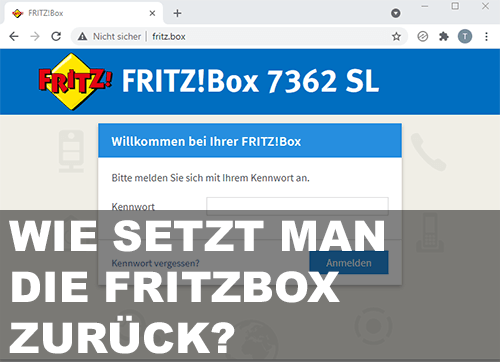








Das ist alles ganz hilfreich, aber wenn ich noch auf die Benutzeroberfläche komme, dann brauche ich das nicht, und wenn ich nicht mehr drauf komme, wie in meinem Falle, ist euer ganzes Gelaber wertlos. Vertane Zeit… =:o(
Hallo Thomas,
danke für dein Feedback. Es gibt aber kein „euer“, die Artikel habe ich alle alleine geschrieben 😉
Deine Kritik kann ich aber nicht nachvollziehen, da ich in dem Artikel beide Fälle beschrieben habe und auch zu ausführlicheren Artikel verlinke, in denen ich beschreibe, wie man das angesprochene Recovery-Tool im Detail nutzt oder eventuell doch noch in die Benutzeroberfläche kommt.
https://blog.devilatwork.de/fritzbox-funktioniert-nicht-mehr-defekt-oder-hilft-das-recovery-tool/
https://blog.devilatwork.de/wie-komme-ich-in-die-fritzbox-benutzeroberflaeche-aufrufen/
Wieso sollte man den „Reset“ nicht benötigen wenn man noch in die Benutzeroberfläche kommt? Ein Reset macht doch trotzdem Sinn, z. B. wenn man die Box verkaufen möchte.
Viele Grüße
Tobias
Hallo, wenn ich im Browser fritz.box ein gebe, öffnet sich keine Seite. Ebenfalls wenn ich den Link von oben anklicke. Woran liegt das und was kann ich tun?
Ich verkaufe meine alte Fritzboc 6820 LTE v3 und möchte sie auf Werkseinstellungen zurück setzen.
Liebe Grüße
Valerie
Hallo Valerie,
wie ist die Box denn noch angebunden? Ich gehe davon aus, du hast bereits einen neuen Router über den du ins Internet gehst. Bist du per WLAN oder LAN-Kabel mit dem Router verbunden?
Hat dieser denn zuletzt noch einwandfrei funktioniert?
Viele Grüße
Tobias
Verstehe ich das richtig:
Es gibt funktionell keinen Unterschied zwischen der Werkseinstellungs-Variante via GUI, der Werkseinstellungs-Variante via Telefon und der Werkseinstellungs-Variante via Recovery-Image?
Letztere bietet aber ZUSÄTZLICH die Möglichkeit für einen Firmware-DOWNgrade und/oder Firmware-UPgrade?
Hallo Hugo,
mir sind jedenfalls keine Unterschiede bzgl. des durchgeführten Resets bekannt, außer der von dir angesprochenen zusätzlichen Down-/Upgrade-Möglichkeit durch das Recovery-Image. Allerdings ist diese natürlich im Vergleich zu den anderen Varianten „gefährlich“, falls dabei etwas schief geht und man es schafft die Box so kaputt zu kriegen, dass man sie danach gar nicht mehr erreicht. Das sollte aber extrem selten der Fall sein.
Viele Grüße
Tobias